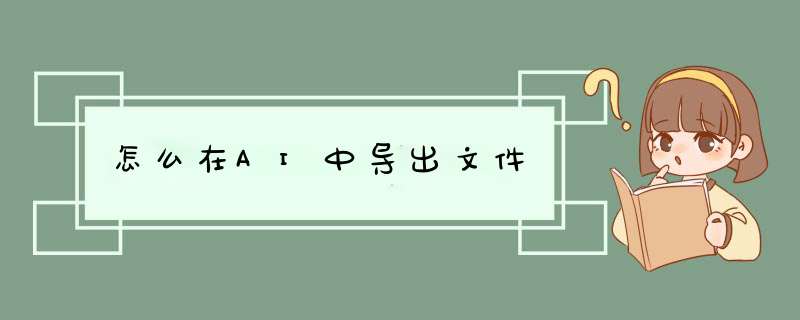
制作一个文件。
在AI软件中制作你的图,我就简单的绘制几个矩形框,然后填充颜色。制作完成之后,我需要将我们制作的图导出图片格式拿去制作。
2
在文件菜单中选择导出命令
选择我们绘制的图形,点击文件,选择导出命令。然后格式选择JGP格式,可以勾选使用画板,然后命名,点击导出文件。保存在电脑桌面中
3
打开观看图片有白边
在桌面中找到我们刚才导出的图片,双击打开,可以看到我们整个的画板都被导出了,四周有一圈很大的白边,这些白边是没有用处的
4
设置画板,编辑画笔功能
返回到AI软件中,再次点击文件菜单找到文档设置。打开一个面板,在面板的右上角位置有一个编辑画板命令,我们点击这个命令
请点击输入图片描述
5
调整画板
可以看到我们的文件,然后画板四周都有白边,这时候画板的四个边缘都是可以调动的。选择一个边缘,想我们绘制的矩形框拖动,跟矩形块上边缘贴合
请点击输入图片描述
6
调整四周的画板边缘
用同样的方法,将画板的四个边缘都向里拖动,然后跟矩形的四个边完全重合,这样我们的画板大小就变为了我们绘制的图形的大小
请点击输入图片描述
7
再次执行导出命令
同样的方法,再次导出文件,选择GJP格式。导出之后,打开文件看一下,这次没有白边了,整个图片都是我们绘制的图形的样子了,完成
请点击输入图片描述
8
总结:1、启动AI软件,新建文件,绘制一些图形
2、将图片导出发现有白边
3、在文件菜单中选择文档设置
4、调整画板的四个边缘跟矩形框对齐
5、进行图片导出,保存文件名
ai导出jpg方法如下:
工具/原料:联想小新14、Windows10、Adobe Illustrator CC 2018
1、在AI软件左上角点击文件选项。
2、在d出的下拉菜单中依次打开导出、导出为。
3、在导出设置窗口中,选择想要保存的位置,然后点击保存类型。
4、在d出的菜单中选择JPG。
5、最后可以在Jpeg选项窗口,调整图片保存的品质。设置完成,点击确定即可导出JPG格式图片。
欢迎分享,转载请注明来源:内存溢出

 微信扫一扫
微信扫一扫
 支付宝扫一扫
支付宝扫一扫
评论列表(0条)